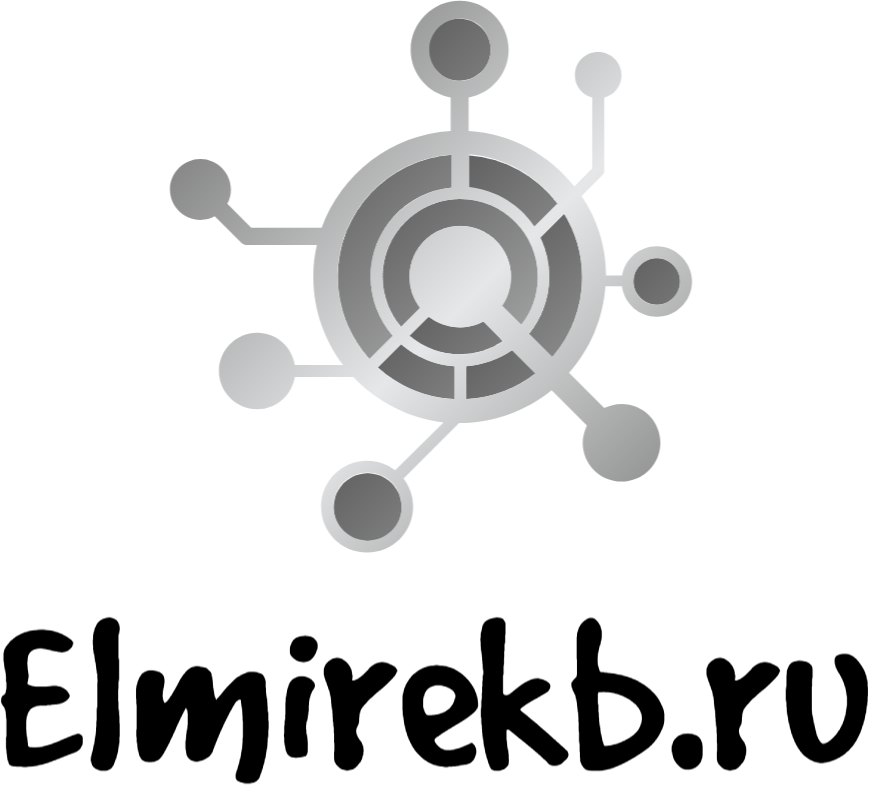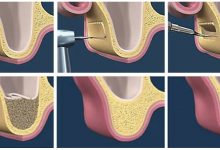Обзор WPS Office
В современном мире офисные программы стали неотъемлемой частью нашей повседневной жизни. Они используются для создания, редактирования и управления документами, таблицами и презентациями. WPS Office в последние годы привлекло большое внимание пользователей благодаря своему многофункциональному набору инструментов, схожему с более известными аналогами, но при этом предлагающему уникальные возможности.
Одной из ключевых особенностей WPS Office является его доступность и простота использования. Программа предлагает интуитивно понятный интерфейс, который позволяет пользователям быстро адаптироваться и начать эффективно работать. Кроме того, WPS Office доступен на различных платформах, включая десктопные и мобильные устройства, что делает его удобным для работы в любой обстановке.
В этом обзоре мы подробно рассмотрим основные функции и возможности WPS Office, такие как создание и редактирование документов, работа с таблицами и презентациями, а также интеграцию с облачными сервисами. Также мы уделим внимание особенностям, которые делают WPS Office привлекательным выбором как для индивидуальных пользователей, так и для организаций.
Обзор WPS Office: возможности и функции программы
WPS Office представляет собой мощный пакет офисных приложений, который позволяет выполнять широкий спектр задач в области работы с документами, таблицами и презентациями. Он включает в себя три основных компонента: Writer, Spreadsheets и Presentation.
Основные возможности WPS Office
- Создание и редактирование документов: WPS Writer обеспечивает поддержку форматов DOC, DOCX, RTF и других, что позволяет работать с документами разных типов.
- Работа с электронными таблицами: WPS Spreadsheets поддерживает форматы XLS, XLSX и CSV, предлагая обширные функции для анализа данных и построения графиков.
- Создание презентаций: WPS Presentation позволяет разрабатывать качественные слайды с использованием различных шаблонов и эффектов анимации.
- Совместимость: Пакет является совместимым с Microsoft Office, что облегчает обмен документами и совместную работу.
- Облачные функции: WPS Office предоставляет возможность хранения файлов в облаке, обеспечивая доступ к ним с любого устройства.
Дополнительные функции WPS Office
- Интерфейс: Удобный и интуитивно понятный интерфейс, который позволяет быстро ориентироваться в функциях программы.
- Шаблоны и стили: Наличие предустановленных шаблонов ускоряет процесс создания документов и презентаций.
- Инструменты для рецензирования: Возможность комментирования и аннотирования документов для улучшения совместной работы.
- Мобильные приложения: Доступность мобильной версии WPS Office для работы на различных устройствах, включая смартфоны и планшеты.
- Многоязычная поддержка: Поддержка нескольких языков, что делает программу доступной для пользователей по всему миру.
WPS Office является отличным решением для пользователей, которым необходимы мощные и практичные инструменты для офисной работы. С его помощью можно легко создавать, редактировать и делиться документами, что делает его незаменимым помощником в повседневных задачах.
Пользовательский интерфейс WPS Office: навигация и настройка рабочего пространства
WPS Office предлагает интуитивно понятный пользовательский интерфейс, который позволяет пользователям легко находить необходимые инструменты и функции. Основные элементы интерфейса включают ленту инструментов, боковую панель и область редактирования, что способствует удобной навигации по документам.
Навигация в WPS Office
На верхней части окна располагается лента инструментов, разделенная на вкладки, такие как «Главная», «Вставка», «Разметка» и т.д. Каждая вкладка содержит соответствующие функции, позволяющие быстро получить доступ к нужным инструментам. Боковая панель помогает пользователям просматривать и управлять документами, предоставляя быстрые ссылки на недавние файлы и шаблоны.
Настройка рабочего пространства
WPS Office предоставляет возможность пользователям настраивать рабочее пространство под свои предпочтения. Пользователи могут изменять настройки отображения, скрывать или отображать панели инструментов, а также изменять масштаб просмотра документов. Это позволяет создать индивидуальное рабочее окружение, повышающее продуктивность и комфорт при работе с текстами, таблицами или презентациями.
Инструменты редактирования документов: сравнение с аналогами
WPS Office предлагает широкий спектр инструментов редактирования документов, которые делают его конкурентоспособным среди прочих популярных офисных пакетов, таких как Microsoft Office и LibreOffice. Основные функции, такие как создание и редактирование текстов, таблиц и презентаций, присутствуют во всех этих программах, но каждое приложение имеет свои уникальные особенности.
Одной из сильных сторон WPS Office является его легкость и оптимизация для работы на различных устройствах. Интерфейс программы интуитивно понятен, что позволяет пользователям быстро находить нужные инструменты. В то же время Microsoft Office выделяется богатством функций и возможностями настройки, что делает его предпочтительным для профессионалов, работающих с большими объемами данных.
В WPS Office удобно реализованы инструменты для совместной работы, включая возможность редактирования документов в реальном времени. Это свойство также присутствует в Google Docs, что позволяет командам работать над проектами одновременно. LibreOffice, хоть и не предоставляет функционала совместного редактирования в реальном времени, предлагает мощные инструменты для работы с форматами файлов и широкой совместимостью.
С точки зрения редактирования текстов, WPS Office снабжён функциями, такими как автоматическое исправление ошибок и проверка орфографии, что схоже с возможностями Microsoft Word. Однако WPS Office может уступать в плане использования шаблонов и готовых стилей, что делает процесс оформления более гибким в Microsoft Office.
В области работы с таблицами WPS Office содержит все основные функции, такие как формулы и диаграммы, аналогично Microsoft Excel. LibreOffice Calc также предоставляет широкий набор инструментов, но интерфейс может показаться менее дружелюбным для новичков.
В целом, WPS Office становится отличной альтернативой более известным офисным пакетам благодаря своей доступности и интуитивному дизайну, однако для пользователей, которым требуется максимальная функциональность и различные расширенные возможности, Microsoft Office и LibreOffice всё ещё могут быть предпочтительнее.
Совместная работа и обмен файлами: как организовать сотрудничество в WPS Office
WPS Office предоставляет множество возможностей для совместной работы и обмена файлами, что делает его идеальным инструментом для командных проектов и коллективного редактирования. Программа поддерживает форматы документов, распространенные в офисной среде, что упрощает процесс совместного использования файлов.
Одной из ключевых функций является возможность совместного редактирования документов в реальном времени. Это позволяет нескольким пользователям одновременно работать над одной и той же задачей, что значительно сокращает время на согласование и доработку. Изменения отображаются мгновенно, что упрощает взаимодействие между членами команды.
WPS Office интегрируется с облачными хранилищами, такими как WPS Cloud, Google Drive и Dropbox, что облегчает доступ к файлам из любого устройства с интернет-соединением. Пользователи могут сохранять документы в облаке, делиться ссылками на файлы и контролировать доступ других участников к проекту.
Для обмена файлами достаточно отправить ссылку или пригласить участников через электронную почту. Все изменения фиксируются, а предыдущие версии документа остаются доступными, что позволяет вернуться к более ранним состояниям при необходимости. Это особенно полезно при работе над сложными проектами, где может быть несколько параллельных версий.
Дополнительную ценность WPS Office добавляют инструменты комментирования и обсуждения. Пользователи могут оставлять заметки, задавать вопросы и давать рекомендации непосредственно в документе, что упрощает процесс обратной связи и улучшает коммуникацию между участниками.